

word文档数字求和怎么操作的?不少用户在使用文档时,不知道怎么将文档里的数字进行求和?word里数字怎么求和的?许多用户在最初触碰时并不太清晰该如何实际操作,下面就由小编带诸位用户讨论一下怎么操作吧!
Word相关推荐:


1、首先选择自己需要求和的单元格,然后在上方的菜单栏中找到工具中的布局,然后选择公式。
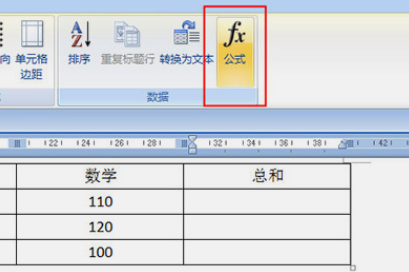
2、然后会打开公式编辑器中,在这里Word会自动根据表格的格式来判断出所需要的公式,求和的公式为=SUM(LEFT)。选择后点击确定即可。
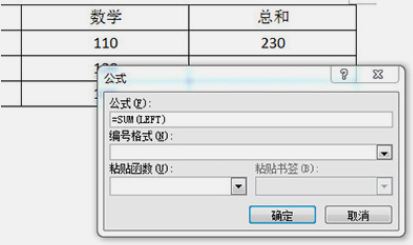
3、然后你可以通过快捷键F4来进行求和,帮你快速的计算自己想要的数字。
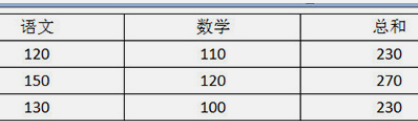
上述内容,就是小编为大家带来word文档数字怎么求和出来的最新内容介绍,具体的操作步骤大家都会了吗?对此还有疑问的用户建议继续关注我们,轻松掌握最新的资讯教程哦!
注:文中插图与内容无关,图片来自网络,如有侵权联系删除。